Kontrola trainsetu v Convoi
Dalším programem, který je taktéž určen k různým možnostem kontroly jednotlivých funkčních složek MSTS a tedy i trainsetu je Convoi.
Zde uvádím krátký obrazový postup, jak tuto kontrolu provést.
1. Po otevření programu vybereme ve spodní části panelu tlačítko Možnosti.

2. Otevře se nám další podokno, na kterém zvolíme možnost nejprve Hnací jednotky.

3. Pod volbou Hnací jednotky zaškrtneme políčko Vybrat vše a vyčkáme, až se nám v levém dialogovém okně označí všechny hnací jednotky, které máme ve svém trainsetu.

4. V pravé části Zkontroluj také zaškrtneme všechny 4 volby: Název, Duplicitní soubory, Soubory textur a Zvukové soubory.
Následně potom stiskneme tlačítko Kontrolovat.

5. V závislosti na objemu trainsetu probíhá kontrola celého trainsetu (pouze hnacích jednotek).
Tato akce může trvat i několik minut.

6. Po ukončení celé kontroly Vám vyskočí informační okno, které Vám sděluje, jak kontrola dopadla.
V tomto případě jsou v trainsetu chyby v .cvf souborech (kabinách) některých vozidel.
Můžete se v případě bezchybného výsledku setkat s možností Kontrola ukončena. Nenalezeny žádné chyby.
Odkliknete v tomto případě OK. V pravé části dole podokna (viz.šipka) je možnost chybové hlášení opět uložit ve formátech .rtf nebo .txt pro další možné úpravy a opravy.

7. Podokno Uložení výsledků kontroly.

8. Po kompletní kontrole Hnacích jednotek můžeme následně provést totéž, ale s vozy.
Nejprve vybereme možnost Vagóny, poté Vybereme všechny a vyčkáme, dokud se nám v levém dialogovém okně neoznačí.
V pravé části Zkontrolovat také zvolíme všechny 4 možnosti a nakonec stiskneme Kontrolovat.
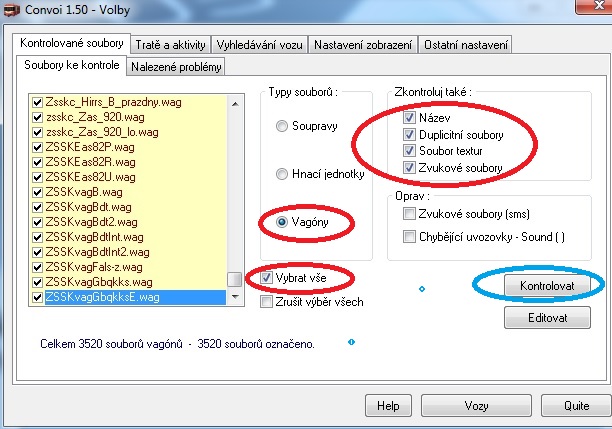
Po ukončení kontroly provedeme případné postupy od obrázku 5 do obrázku 7.
